化学软件ChemOffice-使用方法
- 格式:pdf
- 大小:2.40 MB
- 文档页数:16


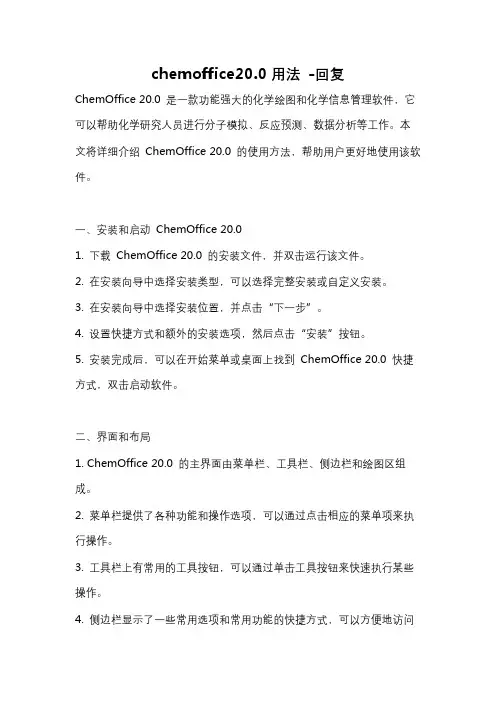
chemoffice20.0用法-回复ChemOffice 20.0 是一款功能强大的化学绘图和化学信息管理软件,它可以帮助化学研究人员进行分子模拟、反应预测、数据分析等工作。
本文将详细介绍ChemOffice 20.0 的使用方法,帮助用户更好地使用该软件。
一、安装和启动ChemOffice 20.01. 下载ChemOffice 20.0 的安装文件,并双击运行该文件。
2. 在安装向导中选择安装类型,可以选择完整安装或自定义安装。
3. 在安装向导中选择安装位置,并点击“下一步”。
4. 设置快捷方式和额外的安装选项,然后点击“安装”按钮。
5. 安装完成后,可以在开始菜单或桌面上找到ChemOffice 20.0 快捷方式,双击启动软件。
二、界面和布局1. ChemOffice 20.0 的主界面由菜单栏、工具栏、侧边栏和绘图区组成。
2. 菜单栏提供了各种功能和操作选项,可以通过点击相应的菜单项来执行操作。
3. 工具栏上有常用的工具按钮,可以通过单击工具按钮来快速执行某些操作。
4. 侧边栏显示了一些常用选项和常用功能的快捷方式,可以方便地访问这些功能。
5. 绘图区可以用于绘制化学结构、编辑分子属性等。
三、绘制化学结构1. 在绘图区中,可以通过选择不同的绘图工具来绘制不同类型的化学结构,如原子、键、官能团等。
2. 使用选择工具可以选择已经绘制的结构,然后进行拖动、删除、复制等操作。
3. 使用文本工具可以在绘图区中添加文本,如化学式、反应方程、注释等。
4. 使用模板库可以快速插入常见的化学结构和官能团,可以通过搜索关键字来查找需要的结构。
四、编辑和修改化学结构1. 选择绘图区中的结构,可以通过右键点击来访问编辑菜单,进行修改、调整和变换结构的操作。
2. 可以选择某个原子,然后更改其化学元素、原子量、电荷、立体构型等属性。
3. 可以选择某个键,然后更改键的类型、键长、键角等属性。
4. 可以使用分子模型工具来创建和编辑分子的三维结构,通过拖动原子和键来调整分子的立体构型。
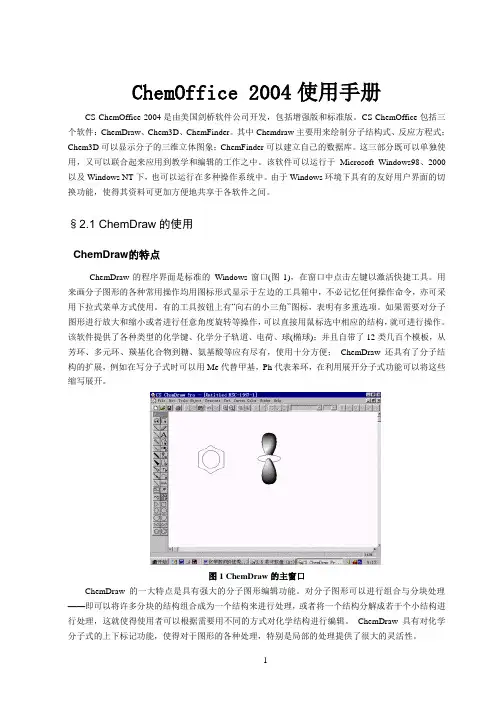
ChemOffice 2004使用手册CS ChemOffice 2004是由美国剑桥软件公司开发,包括增强版和标准版。
CS ChemOffice包括三个软件:ChemDraw、Chem3D、ChemFinder。
其中Chemdraw主要用来绘制分子结构式、反应方程式;Chem3D可以显示分子的三维立体图象;ChemFinder可以建立自己的数据库。
这三部分既可以单独使用,又可以联合起来应用到教学和编辑的工作之中。
该软件可以运行于Microsoft Windows98、2000以及Windows NT下,也可以运行在多种操作系统中。
由于Windows环境下具有的友好用户界面的切换功能,使得其资料可更加方便地共享于各软件之间。
§2.1 ChemDraw的使用ChemDraw的特点ChemDraw的程序界面是标准的Windows窗口(图1),在窗口中点击左键以激活快捷工具。
用来画分子图形的各种常用操作均用图标形式显示于左边的工具箱中,不必记忆任何操作命令,亦可采用下拉式菜单方式使用。
有的工具按钮上有“向右的小三角”图标,表明有多重选项。
如果需要对分子图形进行放大和缩小或者进行任意角度旋转等操作,可以直接用鼠标选中相应的结构,就可进行操作。
该软件提供了各种类型的化学键、化学分子轨道、电荷、球(椭球);并且自带了12类几百个模板,从芳环、多元环、羰基化合物到糖、氨基酸等应有尽有,使用十分方便;ChemDraw还具有了分子结构的扩展,例如在写分子式时可以用Me代替甲基,Ph代表苯环,在利用展开分子式功能可以将这些缩写展开。
图1 ChemDraw的主窗口ChemDraw的一大特点是具有强大的分子图形编辑功能。
对分子图形可以进行组合与分块处理——即可以将许多分块的结构组合成为一个结构来进行处理,或者将一个结构分解成若干个小结构进行处理,这就使得使用者可以根据需要用不同的方式对化学结构进行编辑。
ChemDraw具有对化学分子式的上下标记功能,使得对于图形的各种处理,特别是局部的处理提供了很大的灵活性。
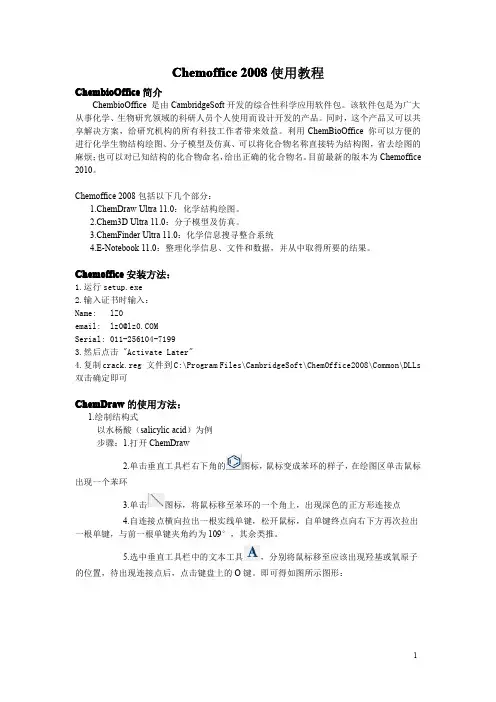
C hemoffice2008使用教程ChembioOffice简介ChembioOffice是由CambridgeSoft开发的综合性科学应用软件包。
该软件包是为广大从事化学、生物研究领域的科研人员个人使用而设计开发的产品。
同时,这个产品又可以共享解决方案,给研究机构的所有科技工作者带来效益。
利用ChemBioOffice你可以方便的进行化学生物结构绘图、分子模型及仿真、可以将化合物名称直接转为结构图,省去绘图的麻烦;也可以对已知结构的化合物命名,给出正确的化合物名。
目前最新的版本为Chemoffice 2010。
Chemoffice2008包括以下几个部分:1.ChemDraw Ultra11.0:化学结构绘图。
2.Chem3D Ultra11.0:分子模型及仿真。
3.ChemFinder Ultra11.0:化学信息搜寻整合系统4.E-Notebook11.0:整理化学信息、文件和数据,并从中取得所要的结果。
Chemoffice安装方法:1.运行setup.exe2.输入证书时输入:Name:lZ0email:lz0@Serial:011-256104-71993.然后点击"Activate Later"4.复制crack.reg文件到C:\Program Files\CambridgeSoft\ChemOffice2008\Common\DLLs 双击确定即可ChemDraw的使用方法:1.绘制结构式以水杨酸(salicylic acid)为例步骤:1.打开ChemDraw2.单击垂直工具栏右下角的图标,鼠标变成苯环的样子,在绘图区单击鼠标出现一个苯环3.单击图标,将鼠标移至苯环的一个角上,出现深色的正方形连接点4.自连接点横向拉出一根实线单键,松开鼠标,自单键终点向右下方再次拉出一根单键,与前一根单键夹角约为109°,其余类推。
5.选中垂直工具栏中的文本工具,分别将鼠标移至应该出现羟基或氧原子的位置,待出现连接点后,点击键盘上的O键。

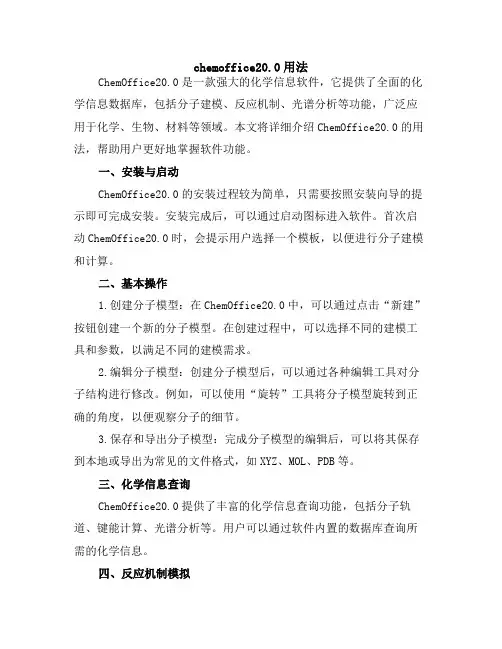
chemoffice20.0用法ChemOffice20.0是一款强大的化学信息软件,它提供了全面的化学信息数据库,包括分子建模、反应机制、光谱分析等功能,广泛应用于化学、生物、材料等领域。
本文将详细介绍ChemOffice20.0的用法,帮助用户更好地掌握软件功能。
一、安装与启动ChemOffice20.0的安装过程较为简单,只需要按照安装向导的提示即可完成安装。
安装完成后,可以通过启动图标进入软件。
首次启动ChemOffice20.0时,会提示用户选择一个模板,以便进行分子建模和计算。
二、基本操作1.创建分子模型:在ChemOffice20.0中,可以通过点击“新建”按钮创建一个新的分子模型。
在创建过程中,可以选择不同的建模工具和参数,以满足不同的建模需求。
2.编辑分子模型:创建分子模型后,可以通过各种编辑工具对分子结构进行修改。
例如,可以使用“旋转”工具将分子模型旋转到正确的角度,以便观察分子的细节。
3.保存和导出分子模型:完成分子模型的编辑后,可以将其保存到本地或导出为常见的文件格式,如XYZ、MOL、PDB等。
三、化学信息查询ChemOffice20.0提供了丰富的化学信息查询功能,包括分子轨道、键能计算、光谱分析等。
用户可以通过软件内置的数据库查询所需的化学信息。
四、反应机制模拟ChemOffice20.0支持反应机制模拟,用户可以通过软件内置的反应模块构建反应路径,观察反应过程中的能量变化和产物生成。
五、光谱分析ChemOffice20.0提供了多种光谱分析工具,如红外光谱、核磁共振光谱、拉曼光谱等。
用户可以通过选择相应的光谱模块,导入分子模型,并设置相应的参数进行光谱分析。
六、软件优化与升级在使用ChemOffice20.0的过程中,可能会遇到一些性能问题或bug。
为了解决这些问题,用户可以参考软件官方论坛或社区,获取相应的优化方法或补丁程序。
同时,为了获得更好的使用体验和功能更新,用户可以定期检查软件的升级提示,及时进行软件更新。



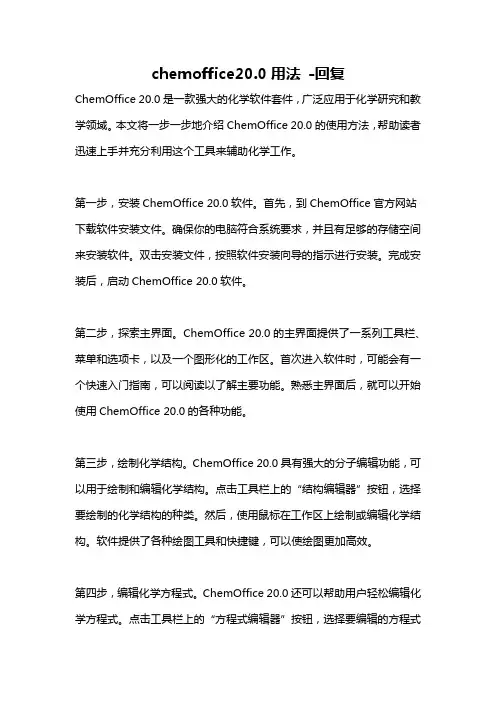
chemoffice20.0用法-回复ChemOffice 20.0是一款强大的化学软件套件,广泛应用于化学研究和教学领域。
本文将一步一步地介绍ChemOffice 20.0的使用方法,帮助读者迅速上手并充分利用这个工具来辅助化学工作。
第一步,安装ChemOffice 20.0软件。
首先,到ChemOffice官方网站下载软件安装文件。
确保你的电脑符合系统要求,并且有足够的存储空间来安装软件。
双击安装文件,按照软件安装向导的指示进行安装。
完成安装后,启动ChemOffice 20.0软件。
第二步,探索主界面。
ChemOffice 20.0的主界面提供了一系列工具栏、菜单和选项卡,以及一个图形化的工作区。
首次进入软件时,可能会有一个快速入门指南,可以阅读以了解主要功能。
熟悉主界面后,就可以开始使用ChemOffice 20.0的各种功能。
第三步,绘制化学结构。
ChemOffice 20.0具有强大的分子编辑功能,可以用于绘制和编辑化学结构。
点击工具栏上的“结构编辑器”按钮,选择要绘制的化学结构的种类。
然后,使用鼠标在工作区上绘制或编辑化学结构。
软件提供了各种绘图工具和快捷键,可以使绘图更加高效。
第四步,编辑化学方程式。
ChemOffice 20.0还可以帮助用户轻松编辑化学方程式。
点击工具栏上的“方程式编辑器”按钮,选择要编辑的方程式类型(如平衡方程式、氧化还原方程式等)。
然后,在工作区上输入化学方程式的反应物和生成物,并使用提供的工具和功能调整方程式的格式和样式。
第五步,分析化学数据。
ChemOffice 20.0提供了一系列用于分析和处理化学数据的工具和功能。
例如,可以使用“计算化学性质”工具来预测分子的性质,使用“物理化学性质表”工具来查找和比较化学性质数据,使用“光谱工具”来模拟和分析光谱数据等等。
这些工具可以帮助化学研究人员更好地理解和解释实验数据。
第六步,进行化学计算。
除了分析数据,ChemOffice 20.0还具有一些常用的化学计算工具。
计算化学实验Chem3D软件指南Chem3D开始:点击桌面“Chem3D Ultra 10.0”图标Chem3D一览菜单和工具栏区组成区坐标区光谱区输出结果区构象区2D分子区3D绘图区Chem3D详解菜单和工具栏区文件打开输入打印设置编辑拷贝粘贴修改选择显示工具结构测量旋转饱和修正重叠计算界面结果密度面轨道电势面分子面电影旋转轨迹数据库窗口排列帮助说明例子Chem3D详解文件新分子模型样本分子打开文件中的分子结构保存Chem3D详解编辑撤消操作重复操作清除当前分子Chem3D详解视图分子显示方式显示取向工具栏分子组成ChemDraw直角坐标Z-矩阵测量列表参数表输出区构象区光谱显示区文件输入原子类型MM2类型Chem3D详解结构测量列表分子位置和取向设置Z-matrix饱和价键(加氢)自动调整分子结构重叠分子对接Chem3D详解计算模块计算结果管理停止计算二面角计算(构象搜索)EHMO计算电荷轨道MM2分子动力学模块分子性质计算模块GAMESS计算界面Gaussian计算界面Jaguar计算界面Mopac计算界面Chem3D详解计算模块二面角计算(构象搜索)扫描一个二面角扫描两个二面角二面角计算(构象搜索) 扫描一个二面角二面角计算(构象搜索) 扫描二个二面角构象过渡态Chem3D详解计算模块EHMO电荷分子面总电子密度面分子轨道Chem3D详解计算模块EHMO电荷Chem3D详解计算模块EHMO总电子密度面等值面图isoval=0.01Chem3D详解计算模块EHMO分子轨道等值面图isoval=0.01MM2分子动力学模块Chem3D详解计算模块运行MM2输入文件优化构型(能量极小化)分子动力学性质计算打印力场参数MM2分子动力学模块Chem3D详解计算模块力场参数M2 Constant Value QualityCubic stretch constant-2.000 4Quarticstretch constant2.333 4X-B,C,N,O-Y Stretch-Bend interaction force constant0.120 4 X-B,C,N,O-H Stretch-Bend interaction force constant0.090 4 Sexticbending constant (* 10**8)7.000 4Cutoff distance for charge/charge interactions35.000 4Cutoff distance for charge/dipole interactions25.000 4Cutoff distance for dipole/dipole interactions18.000 4Cutoff distance for vander Waalsinteractions10.000 4MM2 Atom RadiusEps WeightReduct Lone Pairs Quality 5 1.500 0.047 1.008 0.915 0 4 2 1.940 0.044 12.000 0.000 0 4 Bond KS Bond Length Dipole Quality2-5 4.600 1.100 0.000 42-2 9.600 1.337 0.000 4Angle KB XR2 XRH XH2 Quality 2-2-5 0.360 120.0 120.5 0.0 42-2-2 0.430 120.0 0.0 0.0 4Atoms Force Constant Quality2-2 0.050 42-5 0.050 4Torsional V1 V2 V3 Quality5-2-2-5 0.000 15.000 0.000 42-2-2-5 0.000 9.000 -1.060 42-2-2-2 -0.930 8.000 0.000 4PiAtom Electron Ionization Repulsion Quality 2 1 -11.160 11.134 4PiBond DForce DLength Quality2-2 4.600 0.166 43, 4次键伸缩常数键伸缩-弯曲作用参数截断距离LJ非键参数键伸缩参数键弯曲(角)参数键扭转参数π键(共轭)修正参数MM2分子动力学模块Chem3D详解计算模块优化构型(能量极小化)收敛要求: 最小均方根梯度(力)输出结果能量分解总能量MM2分子动力学模块Chem3D详解计算模块分子动力学模拟步长结构输出间隔轨迹步数升温速率目标温度参数一览MM2分子动力学模块Chem3D详解计算模块分子动力学模拟暂停/开始停止MM2分子动力学模块Chem3D详解计算模块分子动力学模拟输出结果时间(10-15秒)总能势能温度MM2分子动力学模块Chem3D详解计算模块分子动力学模拟输出结果分子平动能= 0分子转动能= 0非平衡平衡态MM2分子动力学模块Chem3D详解计算模块分子动力学模拟输出结果总能守恒!温度控制!MM2分子动力学模块Chem3D详解计算模块π键键级能量Chem3D详解计算模块分子性质计算模块Chem3D详解计算模块GAMESS优化构型优化过渡态分子性质频率分析红外光谱NMR光谱创建输入文件查看输出结果文件运行输入文件Chem3D详解计算模块GAMESS作业类型方法基组波函数类型基组极化函数基组扩散函数基组指数优化方法限制性部分优化坐标自旋多重度= 单电子数+1净电荷Chem3D详解计算模块GAMESS高级设置-1最大SCF循环次数优化最大步数收敛要求(力)温度(仅用于热力学计算)溶剂模型溶剂参数初始猜测方法分子对称性点群内存要求Chem3D详解计算模块GAMESS性质偶极电子密度静电势Lowdin电荷和布居分析Mulliken电荷和布居分析电子势能电子总能量电子动能Chem3D详解计算模块GAMESS计算方法激发态从头算理论密度泛函理论基态Chem3D详解计算模块GAMESS等电子密度面(0.001)HF/STO-3G IR光谱苯甲醇NMR光谱Mopac计算界面Chem3D详解计算模块优化平衡构型优化过渡态分子性质IR光谱Mopac计算界面Chem3D详解计算模块作业类型方法波函数优化方法溶剂模型限制性优化收敛要求坐标Mopac计算界面Chem3D详解计算模块电荷偶极静电势生成焓超精细耦合常数电离能电荷溶剂介电常数Chem3D详解分子面模块分子面探测半径显示模式颜色模式分辨率选择分子轨道等值面值溶剂面总电子密度面总自旋密度面静电势面分子轨道清除所有面Chem3D详解分子面模块SA面总电子密度面isoval=0.01总电子密度面/静电势isoval=0.01静电势isoval=1Connolly面HOMO轨道LUMO轨道甲醇Chem3D详解工具栏新分子打开保存拷贝剪切粘贴恢复重复印模型背景特效红蓝镜像坐标原子符号原子编号残基全屏电影播放选择平移旋转缩放移动选中键型清除饱和调整符输入擦写分子面探测半径显示配色分辨率分子轨道等值状态优化旋转停止Chem3D详解文件格式晶体结构文件Gaussian输入输出文件cif文件pdb文件(蛋白质)Chem3D详解晶体结构文件有机分子晶体: CCDC数据库, 草酸晶体Pbca空间群(61)OXALAC06.datChem3D详解晶体结构文件无机晶体: ICSD, AMCSDAmerican Mineralogist Crystal Structural Database http://rruff.geo.arizona. edu/AMS/amcsd.php不能正确处理周期性的体系!!Chem3D详解生物大分子pdb文件(蛋白质)RSCB PDB蛋白质晶体结构数据库/pdb/home/home.do1AAQChem3D详解振动模式用JMOL显示GAMESS的频率分析输出文件需要把Gamess输出文件修改一下才能用Jmol5.0正确读出!将这些含“REDUCED MASSES”的行全部删除! 然后保存退出此处只留一个空行!Chem3D详解振动模式用JMOL显示GAMESS的频率分析输出文件旋转分子缩放平移选择测量轨迹/频率Chem3D详解振动模式用JMOL显示GAMESS的频率分析输出文件打开修改后的GAMESS输出文件*.out打开“extras”→“vibrate ...”Chem3D详解振动模式用JMOL显示GAMESS的频率分析输出文件选择频率观察“绕CO键的内转动”。
1、以班级学号姓名作为作业的文件名,班级,学号,姓名之间使用-分开例如化学1101-××××××××-李某.doc2、将作业发到huaxuehuajiao@,在邮件标题上写明,班级,学号,姓名,作业名字例如化学1101-××××××××-李某word排版3、所有的图像都复制到WORD文档内,并取名实验内容:1、绘制Echonomycin(海胆霉菌素)结构图。
图中的红线和黑框内的提示不用画。
注意分析结构中的类似结构将图形,复制到WORD中。
2、Nickname(俗名)的使用注意观察图中结构,使用俗名,绘制图形,并给出相关的化学性质。
图中的红线不用画。
注意分析结构中的基团将图形,复制到WORD中。
3、计算这种结构的1HNMR,和13CNMR,给出谱图和数据,复制到word中。
实验步骤:图11、根据提示发现该图是对角对称的,即绘制出一半图形,并复制,再将两半连接。
2、根据提示,在模板中选择相应的氨基酸基团。
3、将氨基酸基团按照图形要求进行处理(删除多余,连接相关原子),绘制得到图形的一半。
4、全选绘制好的图形,按Crol+拖动,复制5、将复制的新图,翻转(Object-flip Horizontal; Object-flipVertical)6、按照3中的方法,按照图形要求进行处理,得到最终图形。
7、将图形,复制到WORD中,图名—图1:海胆霉菌素结构图图2:1、根据图形分析,为一个六元环,在三个间位分别连接上了Phe,Phenyl,Ala三种氨基酸。
2、绘制一个六元环3、将鼠标放在一个操作点上,按“=”,出现Nickname list,选择Phe,点击OK。
4、重复3的操作,选择Ala5、在间位,画出一个键,将鼠标放在该键的顶部操作点上,按“=”,出现Nickname list,选择Phenyl,点击OK。
化学绘图类软件ChemWindow的使⽤⽅法和技巧Chem windows软件是化学绘图类软件,主要⽤于分⼦结构式的绘制。
ChemWindow 的操作绝⼤部分由⿏标便可完成,基本使⽤⽅法借助Help亦可较快学会。
化学绘图软件(ChemWindows) v6.0 汉化特别版(附序列号)类型:图像处理⼤⼩:14.3MB语⾔:简体中⽂时间:2014-02-27查看详情Chem Windows不但可以画⼆维分⼦结构,还提供了模拟三维分⼦结构的⼯具。
在中⽂Windows环境可直接输⼊汉字,所画分⼦结构式可通过剪贴,放⼊Word等for Windows软件编辑的⽂件中,还可利⽤其提供的程序转换为其它多种图形格式的⽂件,为其它应⽤软件调⽤,如转换为EPS⽂件。
ChemWindow 的使⽤⽅法和技巧:ChemWindow 的操作绝⼤部分由⿏标便可完成,基本使⽤⽅法借助Help亦可较快学会。
下⾯介绍作者在使⽤过程中的⼀些点滴经验和体会。
1.绘制ChemWindow 图形的⼏点技巧在绘制复杂分⼦结构式时,利⽤复制、⽔平或垂直翻转等操作可绘出对称协调的分⼦结构式图形。
⽽在绘制化学反应⽅程式时,当反应式很长时,各部分之间要处于同⼀⽔平线上,若采取逐个摆放,既费时⼜费⼒,最简单的⽅法是先⽤选择⼯具选取该反应式,然后从Arrange下拉菜单中选择Align Object命令,出现⼀对话框,选⽔平排序即可。
分⼦结构式中原⼦标记⽤标记⼯具(Label Tool)为好,虽然标题⼯具(Caption Tool)也能进⾏元素符号的输⼊,但⽤该⼯具输⼈的元素符号独⽴于所画的分⼦结构式,且元素符号与键之间连接很不协调,不便于后续操作。
⽽⽤标记⼯具输⼊,则元素符号与所画分⼦结构式构成⼀个协调的整体。
2. Word⽂本中ChemWindow 图形的嵌⼈和幻灯⽚的制作ChemWindow 图形以***.cw2形式存储,⼀般软件不能直接调⽤。
这样Word⽂本中嵌⼊分⼦结构式图形,⼀般遵循下列操作程序:开机→运⾏Windows→打开Word⽂本⽂件→最⼩化(切换⾄桌⾯)→运⾏ChemWindow→打开图形⽂件(或绘制分⼦结构式图形)→将所选图形复制到剪贴板→切换⾄Word⽂本中→将光标置于⽂本中需嵌⼈图形的位置,从编辑菜单中选择粘贴命令。
化学软件ChemOffice ——化学结构绘图软件ChemDraw 使用简介
ChemDraw 起始界面
1.主界面
主工具图标板
板的子图标版
模板工具
2. 绘制与编辑典型化学物质结构式
(1)键工具:
主工具图标板上提供了九个键操作的命令,其中双键命令板中的子菜单中还包括12个键命令。
利用键工具进行结构绘制操作的基本操作:首先在命令面板中选取键命令,绘制的基本操作是“点位”、“拖动”和“点击”。
绘制分子结构的基本操作
①键的产生:
●点位后,向某个方向拖动可以产生。
●直接单击,产生所选择类型的化学键,连续点击两键相连默认角度为120度。
●点位位于一键的起点(显示小蓝块),沿键拖动会产生重键。
●
点位为于键中间,单击同样可以产生重键(三键点击后变单键)。
官能团或元素符号的输入
②元素符号的输入:
③键及元素文本属性的设置:
目标设置窗口
(2)环工具:主工具面板中提供了10种环工具命令,其中在模板命令中还有芳香化合物模板和双环模板可以绘制环状化合物。
面板中选取相应的环命令后,直接在绘制区点击可产生相应的环。
点住鼠标左键不放,拖动鼠标可以对环的大小,放置的角度进行自由改变。
环己烷的椅式构型直接点击为水平放置,按Shift键点击可由水平变为垂直。
在面板中任选一环命令,按Ctrl键点击,可以在环中产生不定域共轭圈。
选择键命令或环命令,直接在环的任何一个节点处点击或拖动可以实现键的连接或环与环的点连接。
选择环的一个节点,按住鼠标左键,从一个节点拖至另一个节点,可以实现环与环的双点连接。
元素符号的输入与目标参数的设置与键操作类似
,同样在“Structure”菜单中可以对选择的键的属性进行设定。
(3)链工具
选取长链工具,在需要进行的连接原子或环上点击或拖动可产生链;
同时弹出链长对话框,可以选择增长链的长度。
①
链的绘制
②链属性的设置
3.化合物结构与命名
4. 绘制化学反应方程式
(1)反应物结构式的绘制
•普通分子结构的绘制
•离子结构的绘制
•中间体结构的绘制
•立体结构的绘制
(2)方程式的建立
•箭头的选择
•利用绘图工具选择合适的阴影框罩住方程式
5. 绘制实验装置
利用实验仪器模板工具1和实验仪器模板工具2进行实验装置的绘制,在模板中选择所需的实验仪器,单击产生相应的玻璃仪器。
玻璃仪器连接处为阴影。
通过旋转选择框改变角度和大小进行玻璃仪器的连接。